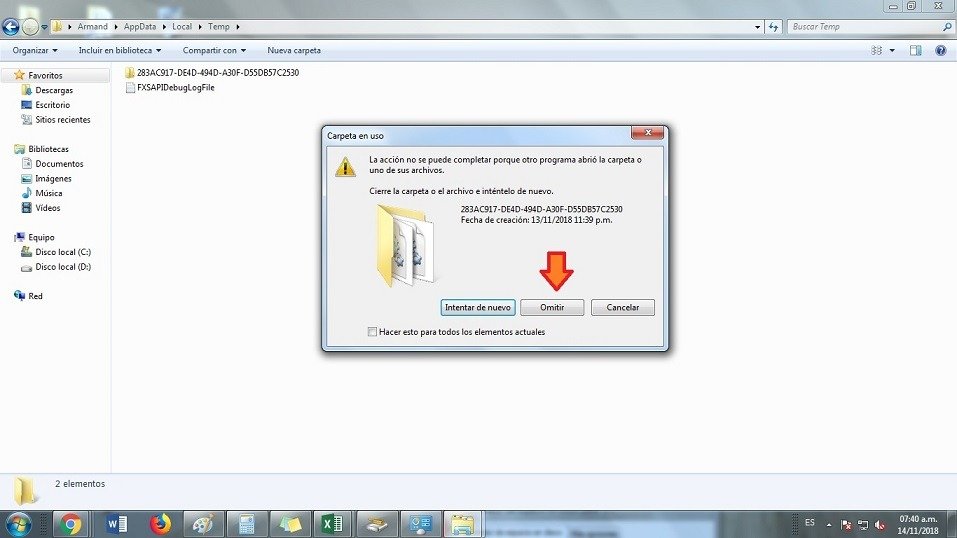
Windows 7 -dagi «Windows» papkasini axlatdan tozalang haqida malumot
Vaqt o’tishi bilan kompyuter ishlayotgani sari papka borligi sir emas «Windows» u har xil kerakli yoki kerak bo’lmagan narsalar bilan to’ldirilgan. Ikkinchisi ko’pincha «axlat» deb nomlanadi. Bunday fayllardan deyarli hech qanday foyda yo’q, hatto ba’zida tizimning sekinlashuvi va boshqa yomon narsalar bilan ifodalangan zarar. Ammo xulosa shuki, «axlat» qattiq diskda ko’proq joy egallaydi, undan unumli foydalanish mumkin. Keling, Windows 7 kompyuteridagi ko’rsatilgan katalogdan keraksiz tarkibni qanday olib tashlashni bilib olaylik.
Lea tambien: C diskida bo’sh joyni qanday bo’shatish mumkin Windows 7 da
Tozalash usullari.
Bog’lovchi «Windows»diskning ildiz katalogida joylashgan СBu sizning kompyuteringizdagi eng tiqilib qolgan katalog, chunki bu erda operatsion tizim joylashgan. Tozalash haqida gap ketganda, bu xavf omilidir, go’yo muhim fayl xato bilan o’chirilgan bo’lsa, natijasi juda achinarli bo’lishi mumkin, agar halokatli bo’lmasa. Shuning uchun, ushbu katalogni tozalashda siz alohida e’tibor berishingiz kerak.
Belgilangan papkani tozalashning barcha usullarini uch guruhga bo’lish mumkin:
- Uchinchi tomon dasturlaridan foydalanish;
- Operatsion tizimga o’rnatilgan yordam dasturidan foydalanish;
- Qo’lda tozalash.
Dastlabki ikkita usul kamroq xavfli, ammo oxirgi variant hali ham rivojlangan foydalanuvchilar uchun javob beradi. Keyinchalik, biz qo’yilgan vazifani hal qilishning turli usullarini batafsil ko’rib chiqamiz.
1-usul: CCleaner
Birinchidan, uchinchi tomon dasturlaridan foydalanishni ko’rib chiqamiz. Kompyuteringizni tozalash uchun eng mashhur vositalardan biri, shu jumladan «Windows»CCleaner hisoblanadi.
-
- CCleaner dasturini ma’muriy imtiyozlar bilan boshqaring. Nafrat «Tozalash».. Yorliqda «Windows» Tozalashni xohlagan narsalar yonidagi katakchalarni belgilang. Agar ular nimani anglatishini aniq bilmasangiz, standart sozlamalarni xuddi shunday qoldirishingiz mumkin. Keyin bosing «Tahlil qilish»..
- Tanlangan shaxsiy kompyuterlar o’chirilishi mumkin bo’lgan tarkib mavjudligini tekshirish uchun skanerdan o’tkaziladi. Ushbu jarayonning dinamikasi foiz sifatida aks etadi.
- Skanerlash tugagandan so’ng, CCleaner oynasida qancha tarkib o’chirilishi haqida ma’lumot paydo bo’ladi. O’chirish tartibini boshlash uchun tugmasini bosing «Tozalangan»..
- Tanlangan fayllar kompyuterdan o’chirilishini ko’rsatadigan dialog oynasi paydo bo’ladi. Siz o’zingizning harakatlaringizni tasdiqlashingiz kerak. Buning uchun bosing «QABUL QILAMAN»..
- Tozalash protsedurasi boshlanadi, uning dinamikasi foizlarda ham aks etadi.
- Belgilangan jarayon tugagandan so’ng, CCleaner oynasida sizga bo’sh joy qancha bo’lganligi haqida ma’lumot beriladi. Ushbu nuqtada vazifani bajarilgan deb hisoblash mumkin va dastur yopilishi mumkin.
Tizim kataloglarini tozalash uchun mo’ljallangan boshqa ko’plab boshqa dasturlar mavjud, ammo ularning ko’pchiligining ishlash printsipi CCleaner bilan bir xil.
Dars: CCleaner yordamida kompyuteringizni «axlat» dan tozalang
2-usul: O’rnatilgan vositalar bilan tozalash
Biroq, siz foydalanishingiz shart emas «Windows» uchinchi tomon dasturlari. Ushbu protsedura faqat operatsion tizim tomonidan taqdim etilgan vositalar yordamida muvaffaqiyatli amalga oshirilishi mumkin.
- Ustiga bosing «Boshlanadi».. Ga boring «Kompyuter»..
- Ochilgan qattiq disklar ro’yxatida o’ng tugmasini bosing (PCM) bo’lim nomi bo’yicha C. Ochilgan ro’yxatdan tanlang «Xususiyatlar»..
- Ochilgan ekranda, yorliqda «Umumiy». Ustiga bosing Diskni tozalash..
- Yordamchi dastur ishga tushadi. «Diskni tozalash». Ichida o’chiriladigan ma’lumotlar miqdorini tahlil qiling C.
- Keyin oyna ochiladi Diskni tozalash. bitta yorliq bilan. Bu erda, CCleaner-da bo’lgani kabi, tarkibni olib tashlash mumkin bo’lgan narsalar ro’yxati ochiladi, ularning har biri yonida bo’sh joy miqdori ko’rsatiladi. Qutilarni belgilab, siz o’chirmoqchi bo’lgan narsani belgilaysiz. Agar element nomlari nimani anglatishini bilmasangiz, standart sozlamani qoldiring. Agar siz ko’proq joyni tozalashni xohlasangiz, bosing «Tizimdan fayllarni o’chirish.».
- Yordamchi dastur o’chirilishi kerak bo’lgan ma’lumotlarni, lekin allaqachon tizim fayllarini o’z ichiga oladi.
- Tarkibni tozalash kerak bo’lgan narsalar ro’yxati bo’lgan oyna yana ochiladi. Bu safar o’chiriladigan ma’lumotlarning umumiy miqdori ko’proq bo’lishi kerak. Tozalashni xohlagan narsalarni tekshiring yoki tozalashni xohlamagan narsalarning belgisini olib tashlang. Shundan so’ng bosing «XOP»..
- Oyna ochiladi, unda siz o’zingizning harakatlaringizni bosib tasdiqlashingiz kerak «Fayllarni o’chirish»..
- Tizim yordam dasturi diskni tozalash tartibini amalga oshiradi Cpapkani o’z ichiga oladi «Windows».
3-usul: Qo’lda tozalash
Shuningdek, siz papkani qo’lda tozalashingiz mumkin «Windows». Ushbu usul yaxshi, chunki agar kerak bo’lsa, alohida elementlarni nuqtadan nuqtaga olib tashlashga imkon beradi. Shu bilan birga, bu alohida e’tibor talab qiladi, chunki muhim fayllarni o’chirish imkoniyati mavjud.
- Quyida tavsiflangan ba’zi kataloglar yashiringanligi sababli tizimingizda yashiringan tizim faylini o’chirib qo’yishingiz kerak. Buning uchun, ichida «Tadqiqotchi». menyuga o’ting «Xizmat». va tanlang «Papka variantlari …».
- Keyin yorliqqa o’ting «Ko’rinish».Elementni olib tashlang «Himoyalangan fayllarni yashirish» va radio tugmachasini joylashtiring «Yashirin fayllarni ko’rsatish». Ustiga bosing «Saqlamoq». и «QABUL QILAMAN».. Endi biz kerakli kataloglar va ularning barcha tarkibi ko’rsatiladi.
Jildlar «Harorat»
Avvalo, siz papkaning tarkibini o’chirib tashlashingiz mumkin «Harorat»katalogda topilgan «Windows». Bu katalog har xil «axlat» bilan to’ldirishga moyil, chunki u vaqtinchalik fayllarni saqlaydi, lekin bu katalogdagi ma’lumotlarni qo’lda o’chirish xavfi deyarli yo’q.
- Ochish «Orkestr dirijyori». va manzil satriga ushbu yo’lni kiriting:
C:WindowsTempUstiga bosing Men kirdim.
- Jildga o’ting «Harorat». Ushbu katalogdagi barcha narsalarni tanlash uchun tugmachadan foydalaning Ctrl + A.. Ustiga bosing PCM tanlovida va kontekst menyusidan tanlang «O’chirish».. Yoki faqat bosing «Ning».
- Muloqot oynasi faollashtiriladi, unda bosish orqali niyatlaringizni tasdiqlashingiz kerak «Ha»..
- Shundan so’ng, papkada joylashgan narsalarning aksariyati «Harorat» u o’chiriladi, ya’ni tozalanadi. Ammo, ehtimol, ba’zi narsalar hali ham unda. Hozirda bu jarayonlar joylashgan papkalar va fayllar. Siz ularni kuch bilan o’chirmasligingiz kerak.
Jildni tozalash «Winsxs» и «Tizim32»
Jildni qo’lda tozalashdan farqli o’laroq «Harorat»tegishli katalogni boshqarish «Winsxs». и «Tizim32» Bu Windows 7-ni chuqur bilmasdan boshlash kerak emasligi juda xavfli protsedura. Ammo, umuman olganda, printsip yuqorida tavsiflangan bilan bir xil.
- Yozish orqali manzil katalogiga o’ting «Tadqiqotchi». papka uchun «Winsxs» yo’l:
C:WindowswinsxsVa katalog uchun. «Tizim32» xalaqit bering:
C:WindowsSystem32Ustiga bosing Men kirdim.
- Kerakli katalogga o’tgandan so’ng, papkalarning tarkibini, shu jumladan pastki katalogdagi narsalarni o’chirib tashlang. Ammo bu holda siz o’chirishni tanlab bajarishingiz kerak, ya’ni hech qanday holatda kombinatsiyani qo’llamang Ctrl + A. tanlov uchun, lekin har bir harakatlaringizning oqibatlarini aniq tushunib, aniq elementlarni yo’q qilish.
Ogohlantirish. Agar siz Windows tuzilishi bilan yaxshi tanish bo’lmasangiz, kataloglarni tozalash uchun «Winsxs» и «Tizim32» qo’lda olib tashlashni ishlatmaslik yaxshiroq, lekin ushbu maqoladagi dastlabki ikkita usuldan birini qo’llash yaxshidir. Ushbu papkalarni qo’lda o’chirish paytida yuzaga keladigan har qanday xato jiddiy oqibatlarga olib keladi.
Ko’rib turganingizdek, tizim papkasini tozalashning uchta asosiy varianti mavjud «Windows» Windows 7 kompyuterlarida. Ushbu protsedura uchinchi tomon dasturlari, operatsion tizimning o’rnatilgan funktsiyalari va elementlarni qo’lda olib tashlash yordamida amalga oshirilishi mumkin. Oxirgi usul, agar bu katalog tarkibini tozalash bilan bog’liq bo’lmasa «Harorat»undan foydalanish faqat har bir harakatining oqibatlarini aniq tushunadigan rivojlangan foydalanuvchilar tomonidan tavsiya etiladi.
Biz sizning muammoingizda sizga yordam bera olganimizdan xursandmiz.
Bizning mutaxassislarimiz imkon qadar tezroq javob berishga harakat qilishadi.
Ushbu maqola sizga yordam berdimi?
Texnologiyalar, Windows 7
Windows 7 -dagi «Windows» papkasini axlatdan tozalang